Как перевернуть лист в Ворде горизонтально?
Этот вопрос интересует, пожалуй, каждого второго пользователя программы Ворд. Зачем это необходимо? Например, в тех случаях, когда требуется размещение графиков, схем, диаграмм, которые из-за своего масштаба не помещаются на вертикальный лист. В данном материале, мы разберем несколько способов, как перевернуть лист в Ворде горизонтально.
Как вы уже поняли, по умолчанию, в текстовом редакторе Ворд предусмотрена постановка книжной ориентации страниц. Но ее можно изменить при помощи простых способов, с которым сможет справиться даже начинающий пользователь. Остановимся на каждом способе подробнее. Какой способ подойдет именно вам – зависит от используемой версии программы Word.
Как перевернуть лист в Ворде горизонтально? Версия 2003 года и ранее
Итак, чтобы сделать горизонтальную ориентацию листа в Ворде 2003 года, 1997 года и 2000 года пользователю придется выполнить следующий алгоритм действий:
- Вначале заходим во вкладку «Файл», размещенную на панели инструментов, далее выбираем пункт «Параметры».
- В разделе «Поля», в строке под названием «Ориентация» пользователю будет предложено два варианта ориентации страниц: книжная и альбомная.
- Выбираем «Альбомную» и жмем ОК.
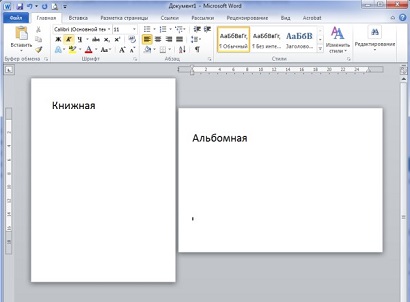
Как перевернуть только один лист во всем документе?
Если пользователю необходимо перевернуть горизонтально только один лист во всем документе, то следует выполнить следующие действия.
Для начала требуется выделить ту часть текста, у которой вы хотите изменить ориентацию. Затем – переходим к пункту «Параметры». Затем выбираем необходимую нам вертикальную ориентацию. Во вкладке под названием «Применить», выбираем вариант « к выделенному тексту». После подтверждаем все действия нажатием кнопки ОК.

Как перевернуть лист в Ворде горизонтально? Версии 2007 года и новее
Итак, если вы предпочитаете использовать текстовый редактор Word 2007 года и более новой модификации, то этот раздел – для вас. Здесь мы предложим варианты, как сделать альбомную ориентацию для текстового документа или его отдельной части.
Первое, что нужно сделать – это перейти во вкладку под названием «Разметка страницы». Затем заходим в раздел «Ориентация». По умолчанию текстовый редактор выставляет книжную ориентацию. Нам же необходима – альбомная. Выбираем нужный нам вариант, а после подтверждаем проведенные действия нажатием кнопки ОК.
Если же требуется перевернуть вертикально только один лист, все действия полностью повторяют действия для Ворда 2003 года. То есть для начала требуется выделить ту часть текста, у которой вы хотите изменить ориентацию. Затем – переходим к пункту «Параметры». Затем выбираем альбомную ориентацию. Во вкладке под названием «Применить», выбираем вариант « к выделенному тексту». После подтверждаем все действия нажатием кнопки ОК. Отличия заключаются лишь в другом расположении кнопки настройки на вкладке со всеми параметрами.
Кстати, стоит отметить, что зачастую пользователь не изменяют ориентацию листов на компьютере, а делают это при печатании документа. В настоящее время, практически все принтеры позволяют изменить ориентацию листов в процессе распечатывания документов. Правда в этом случае – будут повернуты все листы, при этом возможно пострадает качество и вид документа.
В данной статье мы изучили несколько вариантов, как перевернуть лист в Ворде горизонтально, используя способы, подходящие для нескольких версий текстового редактора. Как вы уже поняли, в этом нет ничего сложного. Достаточно просто следовать указанному алгоритму, четко выполнять все действия, только в этом случае результат вас не разочарует, а сам процесс не доставит трудностей.










